使用命令行检测图片中的标签
本页面展示如何使用 REST 接口和 curl 命令向 Vision API 发送三个特征检测和注释请求。
通过 Vision API,可将 Google 视觉识别技术轻松集成到开发者应用中。您可以将图片数据和所需的特征类型发送给 Vision API,后者会根据您感兴趣的图片特性返回相应的响应。如需详细了解 Vision API 提供的特征类型,请参阅所有 Vision API 特征列表。
准备工作
- 登录您的 Google Cloud 账号。如果您是 Google Cloud 新手,请创建一个账号来评估我们的产品在实际场景中的表现。新客户还可获享 $300 赠金,用于运行、测试和部署工作负载。
- 安装 Google Cloud CLI。
-
如需初始化 gcloud CLI,请运行以下命令:
gcloud init
-
-
创建 Google Cloud 项目:
gcloud projects create PROJECT_ID
将
PROJECT_ID替换为您要创建的 Google Cloud 项目的名称。 -
选择您创建的 Google Cloud 项目:
gcloud config set project PROJECT_ID
将
PROJECT_ID替换为您的 Google Cloud 项目 名称。
-
-
Enable the Vision API:
gcloud services enable vision.googleapis.com
-
向您的 Google 账号授予角色。对以下每个 IAM 角色运行以下命令一次:
roles/storage.objectViewergcloud projects add-iam-policy-binding PROJECT_ID --member="user:EMAIL_ADDRESS" --role=ROLE
- 将
PROJECT_ID替换为您的项目 ID。 - 将
EMAIL_ADDRESS替换为您的电子邮件地址。 - 将
ROLE替换为每个角色。
- 将
- 安装 Google Cloud CLI。
-
如需初始化 gcloud CLI,请运行以下命令:
gcloud init
-
-
创建 Google Cloud 项目:
gcloud projects create PROJECT_ID
将
PROJECT_ID替换为您要创建的 Google Cloud 项目的名称。 -
选择您创建的 Google Cloud 项目:
gcloud config set project PROJECT_ID
将
PROJECT_ID替换为您的 Google Cloud 项目 名称。
-
-
Enable the Vision API:
gcloud services enable vision.googleapis.com
-
向您的 Google 账号授予角色。对以下每个 IAM 角色运行以下命令一次:
roles/storage.objectViewergcloud projects add-iam-policy-binding PROJECT_ID --member="user:EMAIL_ADDRESS" --role=ROLE
- 将
PROJECT_ID替换为您的项目 ID。 - 将
EMAIL_ADDRESS替换为您的电子邮件地址。 - 将
ROLE替换为每个角色。
- 将
发出图片注释请求
完成准备工作步骤后,就可以使用 Vision API 对图片文件进行注释了。
在以下示例中,您将使用下面的图片,通过 curl 向 Vision API 发送请求:
Cloud Storage URI:
gs://cloud-samples-data/vision/using_curl/shanghai.jpeg
HTTPS 网址:
https://console.cloud.google.com/storage/browser/cloud-samples-data/vision/using_curl/shanghai.jpeg

创建请求 JSON
以下 request.json 文件演示了如何请求三个 images:annotate 特征并限制响应中的结果。
创建包含以下文本的 JSON 请求文件,然后将其以 request.json 纯文本文件的格式保存在工作目录下:
request.json
{
"requests": [
{
"image": {
"source": {
"imageUri": "gs://cloud-samples-data/vision/using_curl/shanghai.jpeg"
}
},
"features": [
{
"type": "LABEL_DETECTION",
"maxResults": 3
},
{
"type": "OBJECT_LOCALIZATION",
"maxResults": 1
},
{
"type": "TEXT_DETECTION",
"maxResults": 1,
"model": "builtin/latest"
}
]
}
]
}
发送请求
您可以使用 request.json 中的正文内容和 curl 工具向 Vision API 发送请求。在命令行中输入以下内容:
curl -X POST \
-H "Authorization: Bearer $(gcloud auth print-access-token)" \
-H "x-goog-user-project: PROJECT_ID" \
-H "Content-Type: application/json; charset=utf-8" \
https://vision.googleapis.com/v1/images:annotate -d @request.json
解读响应
您应该看到和下方类似的 JSON 响应。
该 JSON 格式的请求正文为每种注释类型指定了 maxResults。
因此,您将在响应 JSON 中看到以下内容:
- 三条
labelAnnotations返回结果 - 一条
textAnnotations返回结果(为简洁起见,这里省略了部分响应) - 一条
localizedObjectAnnotations返回结果
标签检测结果
- 说明:“人物”,得分:0.950
- 说明:“街道”,得分:0.891
- 说明:“交通方式”,得分:0.890

文本检测结果
- 文本:牛牛面馆\n
- 顶点:(x: 159, y: 212)、(x: 947, y: 212)、(x: 947, y: 354)、(x: 159, y: 354)
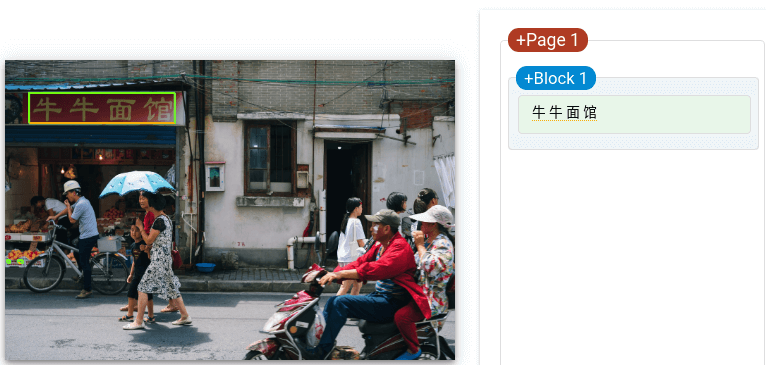
对象检测结果
- 名称:“人”,得分:0.944
- 归一化顶点:(x: 0.260, y: 0.468)、(x: 0.407, y: 0.468)、(x: 0.407, y: 0.895)、(x: 0.260, y: 0.895)
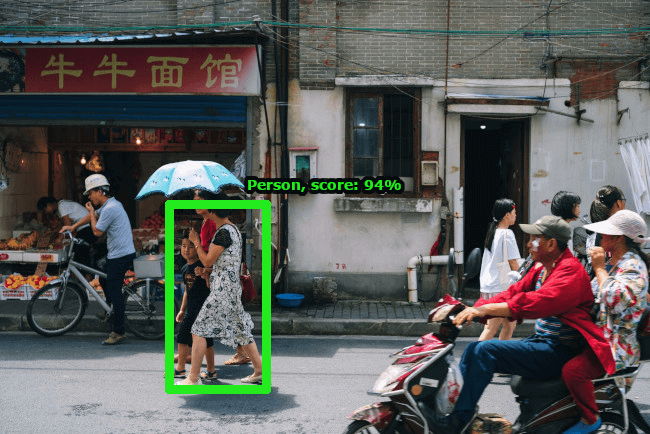
恭喜!您已向 Vision API 发送了自己的第一个请求!
清理
为避免因本页面中使用的资源导致您的 Google Cloud 账号产生费用,请删除包含这些资源的 Google Cloud 项目。
可选:从 gcloud CLI 撤消凭据。
gcloud auth revoke
